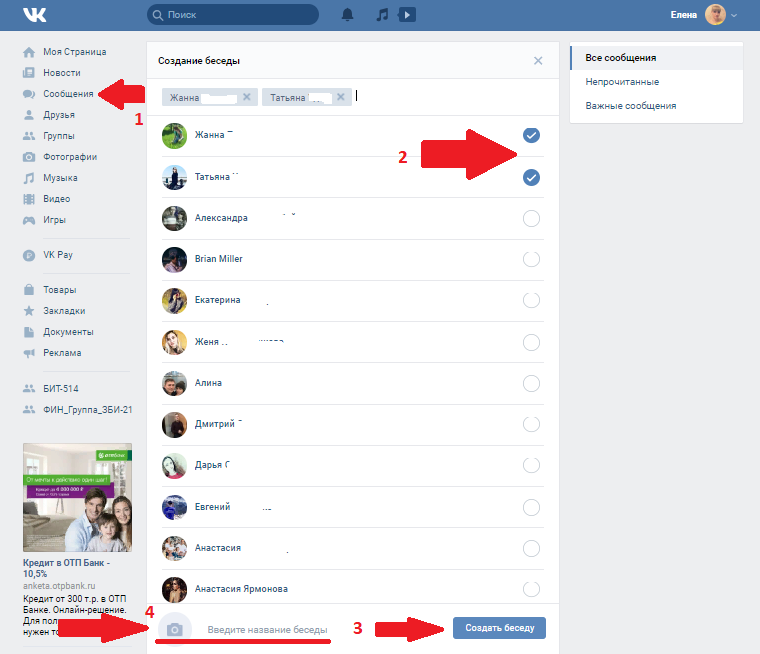Как создать беседу ВКонтакте с несколькими участниками?
Рад новой встрече на страницах блога, ребята!
Разбираем сегодня очень полезную фишку популярной соцсети. Речь пойдет о том, как создать беседу ВКонтакте с несколькими людьми из вашего френд-листа.
Благодаря этой функции можно быстро доносить любую информацию до большого количества людей, делать оповещения, сообщать новости и создавать интерактивные обсуждения в режиме онлайн.
Очень удобно использовать для дружеского общения, любых сообществ по интересам, коллективов и групп – учебных, рабочих, личных.
Содержание
Что такое беседа во ВКонтакте?
Беседа – это общий чат, где, в отличие от диалога, общение происходит с несколькими людьми одновременно.
Иными словами, это интерактивная конференция, где участники могут постоянно обмениваться текстовыми и голосовыми сообщениями, видео, аудио, документами и другими материалами. Также можно лично обращаться к кому-либо, отметив имя человека внутри чата.
Отличается от формата группы ВК тем, что все происходит прямо у вас в сообщениях, оповещения приходят как только кто-либо что-то отправит в общий диалог. Благодаря нововведениям, можно даже закрепить сообщение в беседе, как в группе или на стене.
Оповещения можно отключать, поскольку при активных обсуждениях постоянные сигналы могут мешать заниматься своими делами. Однако оперативность и быстрота обмена информацией данного формата общения – самая высокая.
Создатель может назначать администраторов в чате, чтобы они следили за порядком, а также в любой момент исключить участника из мультичата или добавлять новых людей.
Если вас добавили в нежелательную компанию или она вам больше не интересна, всегда можно покинуть групповой чат. Также полезно будет узнать, как вернуться в беседу, если вы случайно ее покинули.
Создание беседы с компьютера
Первый способ
С компа заходим в свой аккаунт ВКонтакте, переключаемся на вкладку “Сообщения”.
Вверху, над всеми текущими диалогами, справа от поля “Поиск” находится иконка с плюсом, при наведении на которую появляется надпись “Начать беседу”.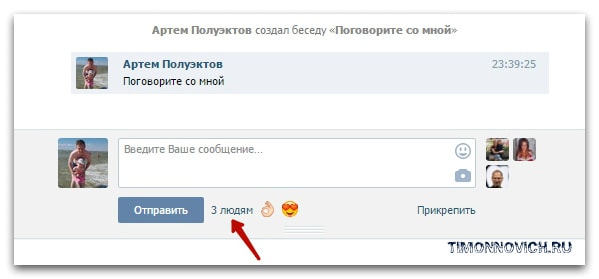 Нажимаем на нее.
Нажимаем на нее.
Появляется функционал создания нового мультичата. Внизу вы видите список всех друзей, с которыми можно сделать чат. Простым нажатием на белый кружок напротив имени отмечаем галочкой тех, кто нам нужен.
Если выбрать только одного человека, то внизу появится ссылка “Перейти к диалогу”, которая перенесет вас при нажатии в персональный чат с этим другом.
Важный нюанс: если к аккаунту ВК не привязан номер телефона, создать групповую конференцию будет невозможно. Обычно при любом действии с такой страницы система просит вводить капчу, но в данном случае просто ничего не произойдет.
Итак, при выделении двух и более друзей внизу появляется ссылка “Создать беседу”, а слева от этой кнопки можно ввести ее название. Например, “Поток 5” или “Менеджеры ночной смены”, все зависит от того, что вам нужно. Тут же можно загрузить фото-обложку чата.
Если не хотите загружать обложку и думать, как назвать, то групповому чату будут присвоены параметры по умолчанию. Если захотите, всегда можете переименовать чат позже.
Если захотите, всегда можете переименовать чат позже.
В качестве фото для конференции – коллаж из аватарок четырех случайных участников. А названием станет перечисление имен участников по алфавиту.
Готово! Конференция создана и будет отображаться в диалогах с заданным названием или названием по умолчанию. Если кого-то не хватает или вы забыли добавить всех, кого нужно, смотрите как пригласить людей в беседу.
Второй способ
Сделать групповой чат можно из любого существующего диалога. Для этого выберите одного из людей, который будет участником, и откройте переписку с ним. Вверху, рядом с его именем, нажмите на иконку многоточия. Развернется меню возможных действий в этом диалоге. Выберите “Добавить собеседников”. Далее по стандартному сценарию.
После создания вас может заинтересовать, как удалить беседу ВКонтакте – прошу по ссылке.
Как создать беседу с телефона?
С телефона заходите в официальное приложение. В разделе “Сообщения” вверху над всеми диалогами точно так же находим иконку с плюсом. Жмем на него.
Жмем на него.
Выбираем “Создать беседу”.
Далее отмечаем нужных друзей и нажимаем на галочку вверху – там, где раньше была иконка с плюсом.
Оказываемся в следующем меню, где предлагается ввести название мультичата. Пишем название или оставляем поле пустым. Снова жмем на галочку.
Готово!
Создание в мобильной версии сайта
Запускайте с телефона любой браузер, переходите на vk.com и заходите в свой аккаунт.
Далее заходите в сообщения и нажимайте внизу на ссылку “Полная версия”.
Загрузится функционал в точности как в версии для компьютера. Дальнейшие действия будут такими же, как и в первой части данной статьи.
Добавление людей не из френд-листа
Напрямую добавить людей, которых нет у вас в друзьях, невозможно. Существует три выхода из ситуации:
- Добавить этих людей или попросить добавиться к вам в френд-лист. Этот случай подходит, конечно, если подразумеваем кого-то конкретного.
- Попросить общих друзей добавить нужных людей в мультичат.

- Отправить в личные сообщения ссылку-приглашение.
Заключение
Возможности соцсетей настолько быстро совершенствуются, что, кажется, невозможно за всем уследить. Это может пугать людей консервативного склада характера. Но современным функционалом пользоваться можно и нужно, поскольку это расширяет возможности, экономит время.
Оставайтесь с нами, чтобы быть в курсе всех новых фишек, о которых мы подробно рассказываем.
На этом все, до связи!
Чат в собрании Teams — Служба поддержки Майкрософт
Большинство собраний Teams включают чат, в котором участники собрания могут делиться информацией, не нарушая поток собрания.
Примечание: Эта функция может быть отключена в вашей организации. Дополнительные сведения см. у ИТ-администратора.
В этой статье
Просмотр и отправка сообщений
Продолжение беседы после собрания
Начало беседы перед собранием
Чат в повторяющихся собраниях
Чат в собраниях канала
Дополнительные сведения о доступе к чату
Просмотр и отправка сообщений
В элементах управления собранием красная точка на значке Показать беседу указывает, что кто-то опубликовал сообщение.
Окно чата собрания откроется справа от экрана main.
У вас будут те же параметры, что и в других чатах в Teams, поэтому вы можете форматировать текст, отправлять изображения и GIF-файлы, использовать эмодзи, вложить файлы и т. д. Дополнительные сведения см. в разделе Справка по чату.
Если вы являетесь частью программы общедоступной предварительной версии Teams, в окне собрания main отображаются чаты, не переходя к значку Показать беседу.
Чтобы скрыть чаты от отображения в окне собрания main, выберите Дополнительные действия и выберите
На устройствах iOS и Android два последних сообщения будут отображаться в течение нескольких секунд в виде предварительных просмотров в нижней части экрана собрания.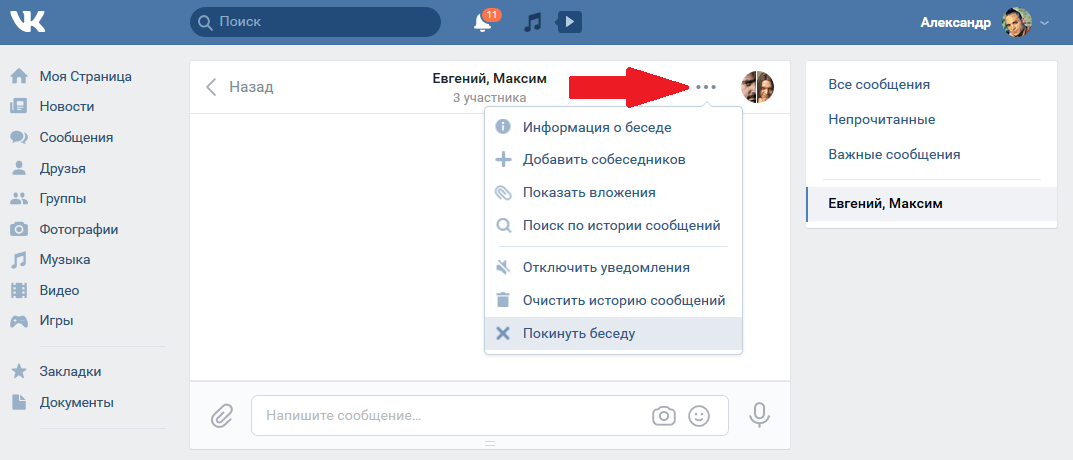
Чтобы отложить пузырьки чата, щелкните значок отложения в пузырьке чата.
Чтобы окончательно отключить пузырьки чата, выберите Не показывать пузырьки чата в меню в нижней части экрана.
Примечание: Пузырьки чата доступны в рамках программы общедоступной предварительной версии и могут подвергнуться дальнейшим изменениям, прежде чем они будут выпущены публично. Чтобы получить доступ к этой и другим функциям, перейдите на общедоступную предварительную версию Teams.
Продолжение беседы после собрания
После собрания вы можете получить доступ к беседе в чате несколькими способами:
-
Выберите Чат в левой части Teams и выберите собрание в списке
чатов
Обратите внимание, что в списке чатов чаты собраний предшествуют значку собрания и имеют то же название, что и собрание.

-
Выберите Календарь в левой части Окна Teams, щелкните правой кнопкой мыши событие собрания и выберите Пункт Чат с участниками.
Кроме того, можно дважды щелкнуть событие собрания и выбрать вкладку
Следующие типы участников собрания с необходимыми разрешениями могут продолжить беседу, начатую во время собрания (если организатор не ограничит чат только во время собрания).
-
Все участники запланированных собраний с одним экземпляром будут по-прежнему иметь доступ к чату после собрания.
org/ListItem»>
Все участники запланированных повторяющихся собраний, включенные в приглашение на собрание, будут иметь доступ к чату после собрания.
Примечания: Следующие участники собрания являются исключением из правила специальных возможностей чата, как указано выше:
-
Участники, которым перенаправляется вхождение серии, или те, кто подталкивается к вхождениям этой серии, потеряют доступ к чату после собрания.
-
Все внешние участники собрания (т. е. участники собрания из другого не федеративного клиента или анонимные пользователи, не управляемые организацией) не будут иметь доступ к чату в обоих указанных выше случаях.
org/ListItem»>
Начало беседы перед собранием
Вы также можете подготовить людей к предстоящему собранию с помощью чата собрания (если организатор не ограничит чат).
Примечание: Люди, которым было отправлено приглашение на собрание, имеют доступ к чату собрания ( до, после и во время собрания), даже если они не посещают собрание.
Чат в повторяющихся собраниях
Для повторяющихся собраний беседа чата продолжается от одного собрания к другому. Когда участники открывают окно чата, они получают доступ ко всем сообщениям, которыми обменивались на предыдущих собраниях.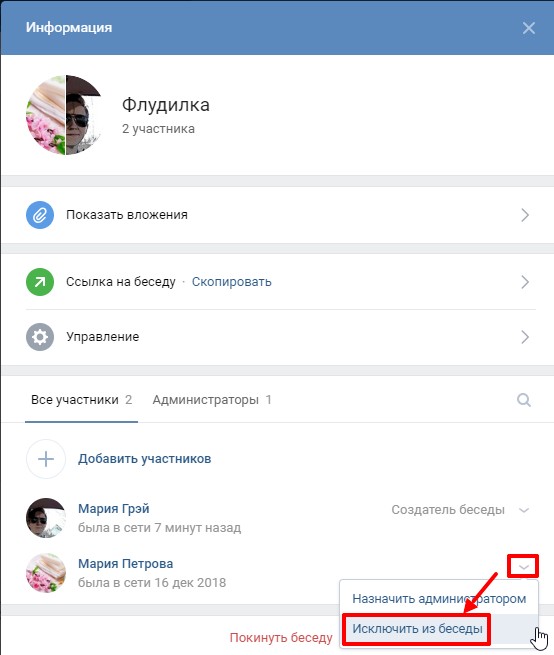
Примечание: Если участник удаляется из серии повторяющихся собраний, он потеряет доступ к чату.
Приглашение пользователя в одно вхождение
Люди, приглашенные на одно собрание серии повторяющихся собраний, могут участвовать в чате с другими участниками. Они не будут видеть журнал чатов из предыдущих собраний в серии, но они смогут отправлять и просматривать сообщения чата во время собрания.
Если вы хотите пригласить кого-то присоединиться к одному из ваших повторяющихся собраний, но не к остальным, убедитесь, что вы перенаправите приглашение для одного экземпляра, а не для всей серии собраний, чтобы обеспечить конфиденциальность чата.
Совет: Если вы пригласили внешнего участника стать гостевым докладчиком и хотите дополнительно ограничить его доступ к чату собрания, вы можете запланировать его презентацию в качестве последнего сеанса собрания.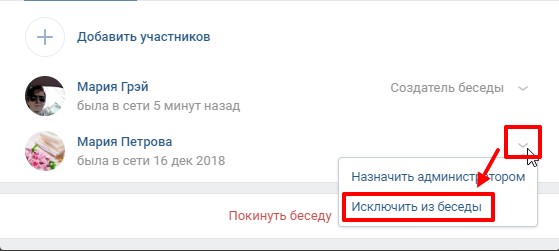
Примечание: Люди вы добавляете к собранию после того, как оно начнет использовать поле Пригласить участника в списке участников, у вас есть доступ к чату с момента приглашения до окончания собрания.
Чат в собраниях канала
Для собраний, проводимых в канале, все участники канала могут просматривать и добавлять в беседу чата, независимо от того, посещают они собрание или нет. Беседа будет доступна на вкладке Публикации канала под названием собрания.
Примечание: Люди, которые не являются участниками канала, но приглашены на собрание канала, не будут иметь доступа к чату.
Дополнительные сведения о доступе к чату
- org/ListItem»>
-
До 1000 человек, получающих приглашение на собрание, могут получить доступ к чату собрания до, во время и после собрания. Ограничение в 1000 человек включает людей, которые не присоединяются к собранию.
-
Примечание: Если на собрании присутствует более 20 человек, участники не увидят автоматическое сообщение с сообщением о том, что они присоединились к чату.

Если некоторые пользователи в DL являются обязательными участниками, а остальные являются необязательными, поместите их в строку Обязательные участники приглашения и добавьте весь DL в строку Optional .Люди во вложенном DL (списке в списке) может просматривать чат, но не участвовать.
Примечание: Если при добавлении DL чат превышает 1000 человек, вы не сможете добавить список.
-
Анонимные и внешние участники имеют доступ к чату только во время участия в собрании (за исключением собраний каналов, где у них не будет доступа к чату).
Примечание: Люди федеративных организаций могут получить доступ к чату до, во время и после собрания.
Если вы являетесь организатором собрания, вы можете изменить параметры чата. Ограничьте чаты только во время собрания, а не до или после, или отключите чат полностью.
Хотите узнать больше?
Изменение параметров участника для собрания Teams
9 Стратегии использования веб-чата в контакт-центре
Выполните быстрый поиск своей любимой компании и перейдите на ее страницу контактов с нами. Видите ли вы набор из 1-800 номеров, которые, как вы знаете, приведут к автоматизированной системе (которая неизбежно займет слишком много вашего времени, чтобы пробить ее?) Или, может быть, вы видите общий адрес электронной почты. Как насчет места для общения в социальных сетях? В настоящее время у компаний есть десятки способов обратиться за помощью, но служба поддержки клиентов по-прежнему пользуется плохой репутацией. Из всех окольных способов, с помощью которых клиенты связываются с вами, веб-чат оказывается самым простым способом маневрирования в процессе обслуживания клиентов.
Видите ли вы набор из 1-800 номеров, которые, как вы знаете, приведут к автоматизированной системе (которая неизбежно займет слишком много вашего времени, чтобы пробить ее?) Или, может быть, вы видите общий адрес электронной почты. Как насчет места для общения в социальных сетях? В настоящее время у компаний есть десятки способов обратиться за помощью, но служба поддержки клиентов по-прежнему пользуется плохой репутацией. Из всех окольных способов, с помощью которых клиенты связываются с вами, веб-чат оказывается самым простым способом маневрирования в процессе обслуживания клиентов.
В то время как большинство клиентов, взаимодействующих с агентом по обслуживанию клиентов, чаще делятся своим негативным опытом, чем положительным, эти данные меняются, когда дело доходит до живого чата. Оказывается, 20% клиентов говорят о негативном опыте живого чата, по сравнению с 29%, которые говорят о положительном опыте общения с друзьями и коллегами. И это лишь малая часть преимуществ, которые компания увидит, когда они хвастаются положительными впечатлениями от веб-чата для своих клиентов. Колоссальные 90% клиентов говорят, что кнопка «живого чата» на веб-сайте компании дает им уверенность в том, что они получат помощь, когда они в ней нуждаются. И 52 процента клиентов с большей вероятностью сделают повторные покупки в компании, которая предлагает поддержку в чате.
Колоссальные 90% клиентов говорят, что кнопка «живого чата» на веб-сайте компании дает им уверенность в том, что они получат помощь, когда они в ней нуждаются. И 52 процента клиентов с большей вероятностью сделают повторные покупки в компании, которая предлагает поддержку в чате.
Существует множество статистических данных, подтверждающих, насколько революционным может быть веб-чат для вашего бизнеса. Но без стратегии того, как и когда вы будете ее использовать, ваш канал позитива может легко превратиться в топливо для разочарования ваших клиентов.
Мы рассмотрим 9 стратегий использования веб-чата в вашем контакт-центре, чтобы вы могли активно разжигать позитивный огонь, а не пытаться потом потушить негативный.
1. Используйте чат для поддержки в нерабочее время.
Когда ваши телефонные линии не работают, а ваши клиенты находятся в затруднительном положении, подготовьте возможность онлайн-чата для клиентов, чтобы получить быстрые ответы. Ваши агенты могут принять несколько взаимодействий в чате за считанные минуты, поэтому вам не придется вызывать множество ночных сотрудников, чтобы справиться с этими взаимодействиями в нерабочее время.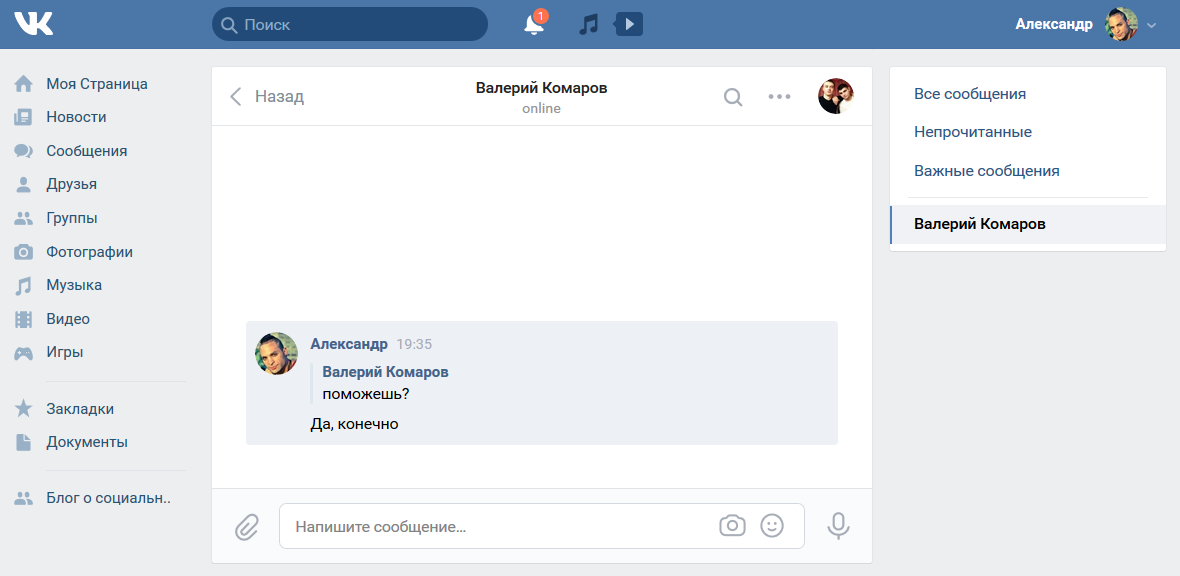 Назначьте несколько агентов для поддержки чата по требованию. Тогда ваши клиенты будут уверены, что время суток не повлияет на их успех при использовании вашего продукта или услуги.
Назначьте несколько агентов для поддержки чата по требованию. Тогда ваши клиенты будут уверены, что время суток не повлияет на их успех при использовании вашего продукта или услуги.
2. Интегрируйте чат с CRM.
Веб-чат должен быть согласован с остальными вашими системами. Таким образом, каждый раз, когда клиент обращается к вам, ваши агенты могут персонализировать свои услуги. Когда ваш чат работает с данными ваших клиентов, разговоры с клиентами могут быть быстро привязаны к правильной учетной записи и номеру обращения, что экономит время ваших агентов и ваших клиентов.
3. Сделайте коучинг диалоговым.
Пока вы проводите тренировки для своей команды агентов, веб-чат можно использовать в качестве инструмента для начала разговоров об их обучении и отзывах. Агенты могут использовать транскрипцию веб-чата, чтобы запросить разъяснения по определенному взаимодействию, когда вы оставили заметки. И они могут пинговать вас с быстрыми вопросами, не прерывая свой рабочий процесс или ваш.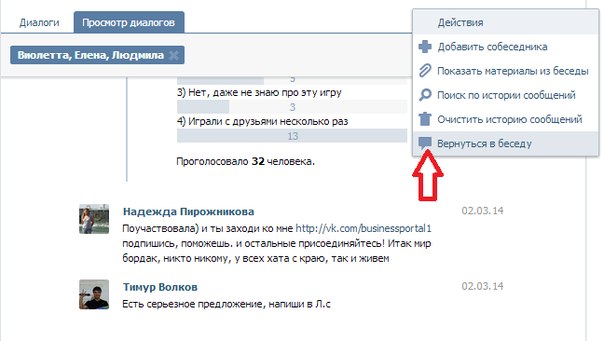 Это упрощает процесс общения и помогает вам создайте цикл обратной связи с вашими агентами.
Это упрощает процесс общения и помогает вам создайте цикл обратной связи с вашими агентами.
4. Используйте чат-бот, чтобы отправлять клиентам варианты самообслуживания.
Некоторые взаимодействия с клиентами могут быть решены без вмешательства агента, и чат-боты, безусловно, являются средством для этого. Когда вы объединяете ботов и автоматизацию с веб-чатом, ваш бот может работать за кулисами, чтобы распознавать общие запросы. Затем он может отправлять клиентам статьи по самопомощи, практические руководства и ресурсы, которые помогут им решить их собственную проблему. У ваших клиентов всегда должен быть выход, чтобы обойти бота и поговорить с живым агентом. Но в настоящее время более 60 процентов людей предпочитают решать проблемы самостоятельно, просматривая доступные ресурсы.
5. Отправьте клиенту копию расшифровки его чата.
Это служит квитанцией для разговора ваших клиентов с агентом. Так много раз, когда кто-то обращается за помощью, они решают проблему, но забывают шаги, которые привели их к ней. Однако в веб-чате есть письменное доказательство того, как ваш агент помог клиенту. Так что, если у вашего клиента позже возникнут какие-либо вопросы или ему нужно будет поделиться результатами с другой стороной, у него есть отправная точка для этого. Кроме того, если аналогичная проблема возникнет в будущем, ваш клиент может использовать расшифровку, выполнить шаги по ее устранению и выполнить автокоррекцию, чтобы вернуться в нужное русло.
Однако в веб-чате есть письменное доказательство того, как ваш агент помог клиенту. Так что, если у вашего клиента позже возникнут какие-либо вопросы или ему нужно будет поделиться результатами с другой стороной, у него есть отправная точка для этого. Кроме того, если аналогичная проблема возникнет в будущем, ваш клиент может использовать расшифровку, выполнить шаги по ее устранению и выполнить автокоррекцию, чтобы вернуться в нужное русло.
6. Отправляйте опросы через чат, чтобы улучшить качество обслуживания клиентов.
Веб-чат позволяет мгновенно получать ответы. Таким образом, вы получаете больше отзывов, которые помогают формировать клиентский опыт и оценивать его удовлетворенность. Для клиентов гораздо естественнее ответить на несколько вопросов в том же окне чата, которым они пользовались, чем оставаться на линии после телефонного звонка, чтобы ответить на опрос, или после взаимодействия получить электронное письмо со ссылкой для перехода. Когда вы используете веб-чат, чтобы почувствовать настроение, это добавляет всего несколько щелчков мыши к разговору вашего клиента. И это плавно с их поведением клиентов и взаимодействием с вашим агентом.
И это плавно с их поведением клиентов и взаимодействием с вашим агентом.
7. Усовершенствуйте свой веб-чат с помощью ИИ.
Пара А.И. с веб-чатом, чтобы интеллектуально находить шаблоны в разговорах, чтобы вы могли оптимизировать путь клиента, не отмечая агента, пока это не потребуется. Простые задачи будут выполняться без затрат времени или усилий агента. Одним из примеров этого может быть выявление клиентов, которые просматривали более пяти ресурсов самопомощи, и появление всплывающего окна чата с живым агентом, готовым помочь. Использование интеллекта в чате может помочь вам создать более активную культуру обслуживания клиентов.
8. Предлагайте клиентам релевантные предложения и важную информацию.
Ваши телефоны будут отключены в связи с приближающимся праздником? Проводится ли техническое обслуживание в течение нескольких часов на следующей неделе? Пусть эта информация появится на боковой панели, когда ваш клиент начнет разговор. Или завершите беседу добавленной информацией в зависимости от стиля общения вашей компании.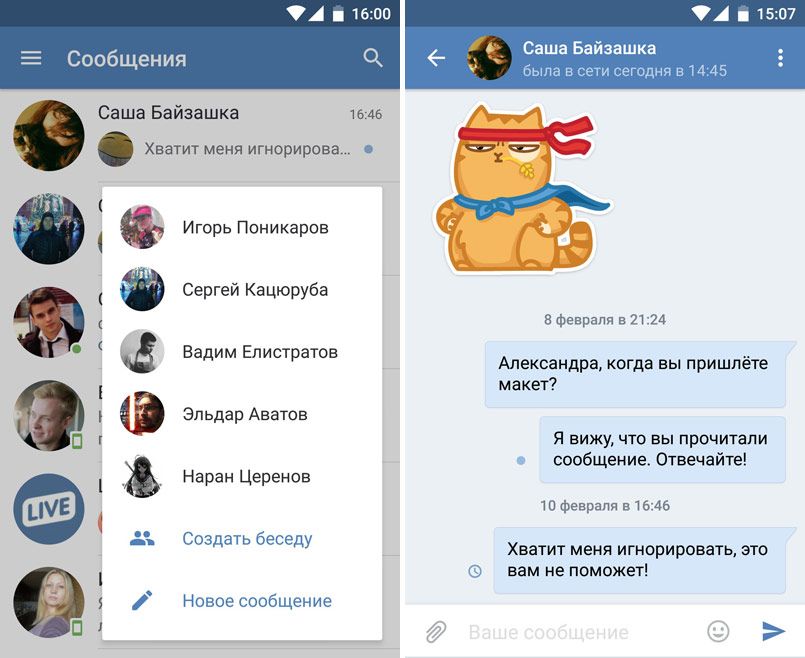 Дайте своим клиентам информацию, которую они могут прочитать и использовать позже, и доставьте ее им по каналу, который они используют.
Дайте своим клиентам информацию, которую они могут прочитать и использовать позже, и доставьте ее им по каналу, который они используют.
9. Примените маршрутизацию взаимодействия к чату.
Телефонные звонки — не единственное взаимодействие, которое вы можете направить в очередь. Управляйте своим веб-чатом так же, как и другими каналами. Передавайте чат-взаимодействия агентам, которые способны обрабатывать их быстро и точно. Затем предоставьте клиентам важную информацию, например, когда они могут ожидать ответа от живого агента, или предоставьте им другие варианты и каналы связи, которые помогут решить их проблему. Включите чат в свое соглашение об уровне обслуживания, чтобы ваши клиенты знали, что их взаимодействие будет приоритетным независимо от канала.
Разработайте набор принципов и стратегических инициатив по использованию веб-чата в контакт-центре. Дайте своим агентам учебник, чтобы они знали, как лучше всего использовать любимый канал клиентов. Затем они могут создавать более счастливых и информированных клиентов и устранять неэффективность процесса поддержки.
Другие проверенные статистикой способы улучшения вашего контакт-центра см. в нашем блоге о 5 стратегиях, основанных на данных, для улучшения коучинга контакт-центров!
Определение, преимущества и рекомендации
Поддержка в чате сочетает в себе общение в режиме реального времени с возможностью обмена ссылками, сбора информации и сохранения полной стенограммы для последующего использования. Это идеальный инструмент онлайн-обслуживания для клиентов, которым требуется немедленная помощь.
Начать работу с онлайн-поддержкой в чате очень просто, но для того, чтобы превратить онлайн-чат в устойчивую и эффективную часть вашей стратегии обслуживания клиентов, требуются тщательные размышления и усилия. Читайте дальше, чтобы узнать, почему так важна поддержка в чате, как добавить ее в свой комплекс поддержки и что нужно для обеспечения отличной поддержки в чате.
Что такое поддержка в чате?
Служба поддержки в чате — это способ, с помощью которого клиенты могут общаться в режиме реального времени с агентами службы поддержки. Используя программное обеспечение для живого чата, встроенное в веб-сайт компании, клиенты могут отправлять свои вопросы человеку, который может быстро ответить на них в том же маленьком окне.
Используя программное обеспечение для живого чата, встроенное в веб-сайт компании, клиенты могут отправлять свои вопросы человеку, который может быстро ответить на них в том же маленьком окне.
Программное обеспечение для живого чата также используется для целей, выходящих за рамки поддержки таких вещей, как обеспечение разговоров о продажах. Однако программное обеспечение для живого чата, созданное специально для поддержки клиентов, может включать в себя дополнительные функции, ориентированные на поддержку, такие как глубокая интеграция с базой знаний и инструменты общего доступа к почтовым ящикам.
Сделайте свой веб-сайт или приложение более полезным
Beacon позволяет вам предлагать соответствующий справочный контент, предлагать чат в реальном времени и предоставлять клиентам мгновенный доступ к их истории поддержки — и все это, не покидая вашего сайта.
Попробуйте бесплатно
Преимущества живого чата в качестве канала поддержки
Почему вы должны предлагать своим клиентам поддержку в чате? Потому что клиентам это нравится! Исследования показывают, что живой чат является предпочтительным выбором многих клиентов, и он имеет самый высокий уровень удовлетворенности клиентов среди всех каналов поддержки.
Рассмотрение основных преимуществ поддержки в чате может помочь вам решить, является ли это правильным выбором для вашего бизнеса.
Поддержка онлайн-чата очень доступна
Программное обеспечение для онлайн-чата можно интегрировать прямо в рабочий процесс вашего клиента с помощью постоянно доступной кнопки или ссылки на вашем веб-сайте или в вашем приложении. Вашему клиенту не нужно искать специальную страницу контактов или выкапывать адрес электронной почты; они точно знают, куда идти, когда им нужна помощь.
Эта доступность снижает усилия клиентов, что является важным фактором повышения их лояльности.
Поддержка в чате обеспечивает полезный контекст
Внедрение чата прямо в рабочий процесс клиента дает им наилучшие шансы объяснить, где именно они застряли и что им нужно.
Хорошее программное обеспечение для живого чата позволит агенту узнать, на каком этапе процесса находится клиент и что он делает, прежде чем обращаться за помощью.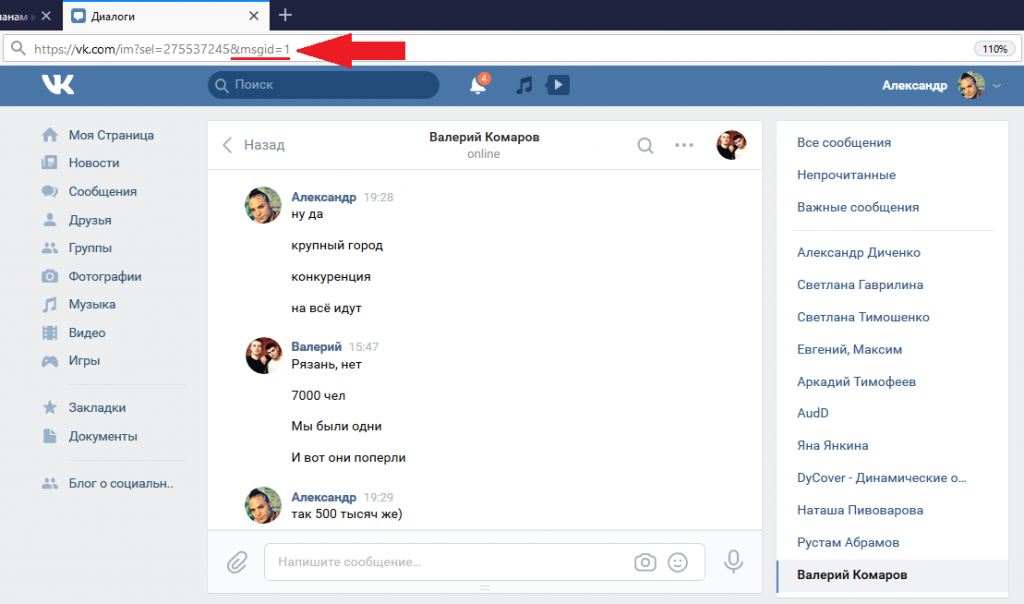 Это дает обеим сторонам преимущество в понимании проблемы и поиске решения.
Это дает обеим сторонам преимущество в понимании проблемы и поиске решения.
Поддержка в чате своевременна
Клиент, который получает отличный ответ на свой запрос по электронной почте в течение часа или двух, может быть удовлетворен вашим обслуживанием, но клиент, который получает точно такой же ответ в режиме реального времени через чат, будет удовлетворен. часто бывают намного счастливее, потому что они могут немедленно приступить к своей задаче.
Если ваш клиент собирается совершить покупку, обновить свою учетную запись или запросить возмещение, четкий ответ, предоставленный быстро, может иметь реальное финансовое значение для вашей компании.
Поддержка в чате в режиме разговора
Многим людям удобнее выражать свои мысли в чате, чем в более официальном письме. Эффективная поддержка по электронной почте требует от клиента четкого объяснения своей проблемы и предоставления всех соответствующих деталей, задач, в которых клиенты не всегда являются экспертами.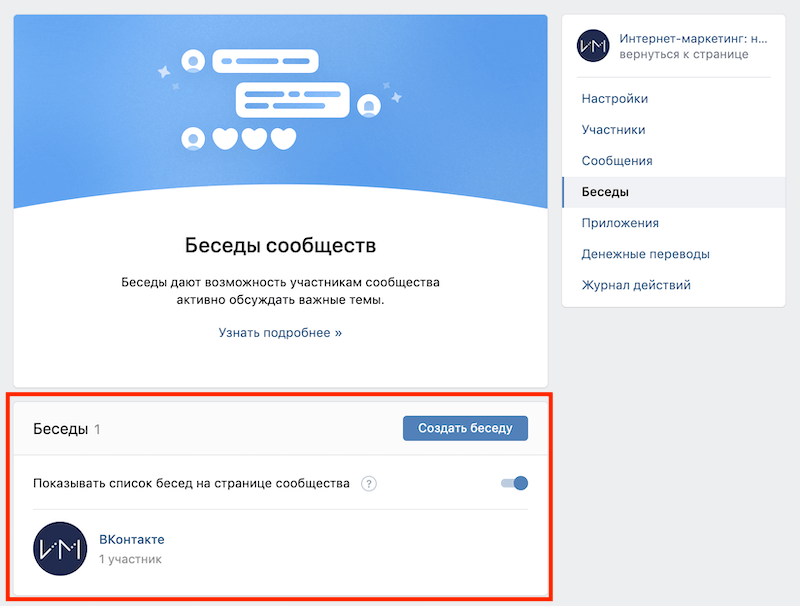
Служба поддержки в чате разбивает эти взаимодействия на более мелкие фрагменты и позволяет агенту службы поддержки вести клиента через процесс, задавая правильные вопросы в правильном порядке. То, что может быть многодневным разговором по электронной почте, вместо этого может быть 10-минутным чатом.
Конечно, вы не можете просто включить онлайн-чат и ожидать, что сразу же увидите преимущества. Развертывание поддержки онлайн-чата требует тщательного планирования и преднамеренного проектирования.
Добавление службы поддержки в чате в процесс обслуживания клиентов
Добавление нового канала поддержки в предложение услуг — нелегкий шаг. Часто вы будете использовать имеющиеся у вас ресурсы (вашу команду, их рабочие часы и набор навыков) и оказывать помощь в других местах. Это может быть натяжкой.
Прежде чем предлагать поддержку в чате везде и сразу, ответьте на следующие вопросы:
Кому вы будете предлагать поддержку в чате? Вам не нужно делать чат доступным для каждого клиента или потенциального клиента, который посещает ваш сайт.
 Возможно, вы предлагаете живой чат своим VIP-клиентам или новым клиентам.
Возможно, вы предлагаете живой чат своим VIP-клиентам или новым клиентам.Где поддержка в чате наиболее ценна? Есть ли в вашем приложении или воронке продаж узкие места, где общение в режиме реального времени может помочь людям выйти из тупика и сохранить импульс? Рассмотрите возможность предоставления поддержки в чате только в эти моменты, по крайней мере, на начальном этапе.
Как вы будете сбалансировать свои каналы поддержки? Посмотрите на время и навыки, с которыми вам нужно работать, и решите, сколько часов вы реально можете посвятить поддержке в чате. Сравните это с объемом поддержки, который вы получаете по другим каналам, и выберите устойчивое сочетание между ними. У вас не получится с первого раза, но вы можете сделать обоснованное предположение.
Как онлайн-чат интегрируется с вашей существующей службой поддержки или CRM? Чем больше вы знаете о своих клиентах и их прошлой истории с вами, тем лучший сервис вы можете предложить.
 Выберите инструмент поддержки в чате, который будет связывать каждый разговор в чате с тем, что вы уже знаете об этом клиенте, чтобы не потерять ценный контекст.
Выберите инструмент поддержки в чате, который будет связывать каждый разговор в чате с тем, что вы уже знаете об этом клиенте, чтобы не потерять ценный контекст.Какое обучение или ресурсы вам потребуются? Предоставьте своей команде наилучшие шансы на успех, ознакомившись с их опытом и навыками и предоставив им некоторые рекомендации о том, как выглядит хорошая поддержка в чате. Предоставление отличного обслуживания через чат — это другой набор навыков, чем электронная почта или даже поддержка по телефону.
По мере интеграции нового канала поддержки в чате начните собирать данные о том, что работает, как реагируют клиенты и где вашей команде может понадобиться дополнительная помощь для обеспечения наилучшего обслуживания.
Передовой опыт службы поддержки через онлайн-чат
Обеспечить неизменно высокое качество обслуживания клиентов через онлайн-чат непросто, но это не обязательно должно быть сложно. Мы поговорили со специалистами по обслуживанию клиентов об их опыте и собрали следующие рекомендации.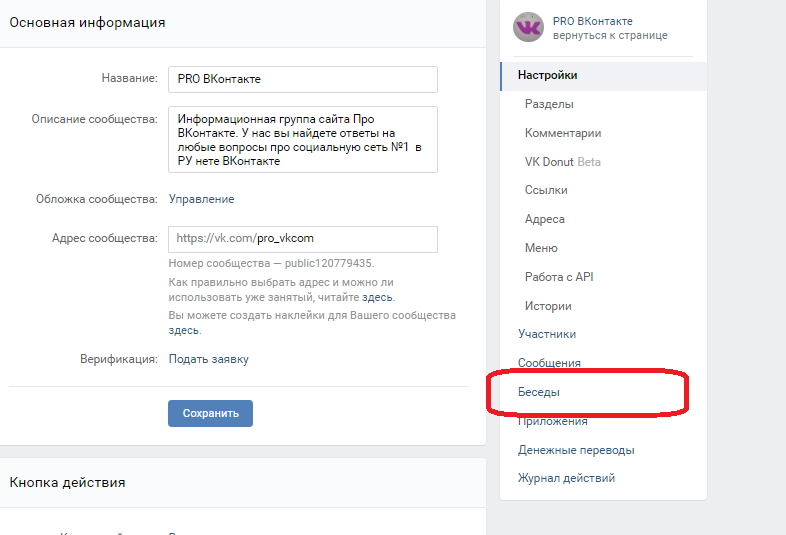
Передовой опыт поддержки в онлайн-чате в качестве менеджера
Если вы отвечаете за настройку и управление каналом поддержки в онлайн-чате, вы можете предпринять некоторые шаги, чтобы улучшить работу своих сотрудников и клиентов.
Обеспечьте управляемость входящего тома. Ваши клиенты используют чат для быстрого и доступного взаимодействия с вашей командой. Если ваша команда чата изо всех сил пытается не отставать, качество обслуживания клиентов будет страдать. Используйте отчеты, чтобы следить за общим объемом и временем отклика и при необходимости принимать меры. Подумайте о том, чтобы предлагать чат только в определенные промежутки времени или определенным группам клиентов, чтобы контролировать громкость.
Не перегружайте своих агентов поддержки. Типичный агент службы поддержки может вести два или три одновременных чата без потери качества обслуживания, но это сильно зависит от типа вопросов, на которые он отвечает, и уровня опыта как клиента, так и агента.
 Вы должны иметь возможность установить максимальное количество чатов, чтобы ни один член команды не был перегружен запросами чата.
Вы должны иметь возможность установить максимальное количество чатов, чтобы ни один член команды не был перегружен запросами чата.
6 Лучшие методы обслуживания клиентов в онлайн-чате для агентов
Вот шесть рекомендаций, которым должен следовать любой агент службы поддержки в чате, чтобы предоставлять неизменно качественные услуги.
1. Управляйте разговором
Как и во время разговора по телефону с той одной тетей, чаты могут выйти из-под контроля. Возможность вернуть чат к цели разговора полезна. Советы для профессионалов:
Будьте на одной странице — убедитесь, что вы и ваш клиент говорите об одном и том же.
Установите ожидания — дайте им знать, если вам нужно отойти или им придется подождать.
Создавайте границы — подготовьте ответы на сложные ситуации, например, когда клиенты оскорбляют вас.
Плавное переключение каналов — если вам нужно перенести чат на электронную почту или телефон, сделайте это изящно.

2. Увеличьте скорость
В живом чате оперативность имеет большое значение. Лучше поделиться первой частью своего ответа и завоевать доверие клиента, чем ждать, пока не будет готов весь ответ. Профессиональные советы по ускорению поддержки в чате:
Улучшите скорость печати — не пора ли дать Мэвис Бикон последнюю работу?
Устраните трения — можете ли вы заменить неуклюжие ручные процессы поддержки или добавить контекст для своего персонала?
Используйте TextExpander или сохраненные ответы — нет необходимости вводить их каждый раз!
Создание системы самообслуживания — Хорошо укомплектованная база знаний с возможностью поиска, текстом и видео может сэкономить вам и вашим клиентам массу времени.
3. Пишите кратко
Живой чат не место для длинных изложений. Лаконичность — это навык, которому можно научиться! Начните с этих советов:
Знайте свое дело — хорошо разбираясь в продуктах и предметной области, вы сможете быстро решить, что важно знать этому клиенту, а что можно безопасно опустить.

Выбросьте лишнее — обычно вы можете оставить эти сложные пограничные случаи и исторические объяснения для полных статей базы знаний.
Используйте простой язык — избегайте использования внутренних имен, отраслевого жаргона и маркетинговых выражений.
Будьте конкретны — ссылайтесь на то, что ваши клиенты могут увидеть сами, используя слова, которые они узнают.
4. Информация о блоках
Если вы специалист службы поддержки по электронной почте, возможно, вы научились включать всю необходимую информацию сразу, чтобы избежать длинных цепочек «туда-сюда». Живой чат — это общение, поэтому обсуждение взад-вперед — это преимущество! Пара ключевых моментов:
Задавайте небольшие вопросы — вы можете извлекать нужную информацию по крупицам.
Предлагайте по одной идее за раз — пусть она будет простой и лаконичной.
Слушайте и корректируйте — когда вы видите, как ваш клиент отвечает, вы можете сказать, на правильном ли он пути или вам нужно использовать другой подход.

5. Научите своих клиентов
Не ограничивайтесь ответами только на конкретный вопрос, заданный вашим клиентом. Ищите возможности понять, что они пытаются сделать и почему, и поделитесь своими знаниями. Например, поделитесь альтернативным ответом, который может подойти им лучше, или некоторыми советами по настройке, специфичными для их конкретных потребностей.
6. Закрыть
Не обманывайте своих клиентов! Убедитесь, что вы доводите каждый чат до полезной и ясной точки завершения. Хорошее окончание живого чата должно:
Подтвердить, что у клиента есть то, что ему нужно.
Оставьте им четкие указания (если им нужно предпринять какие-либо действия).
Спасибо им за уделенное время.
Сообщите им, как получить дополнительную помощь, если она им понадобится.
Улучшайте общение с клиентами через службу поддержки в чате
Высококачественное обслуживание выходит за рамки простого предоставления верной информации и включает в себя понимание того, чего хочет добиться клиент, и помощь ему в достижении этой цели.

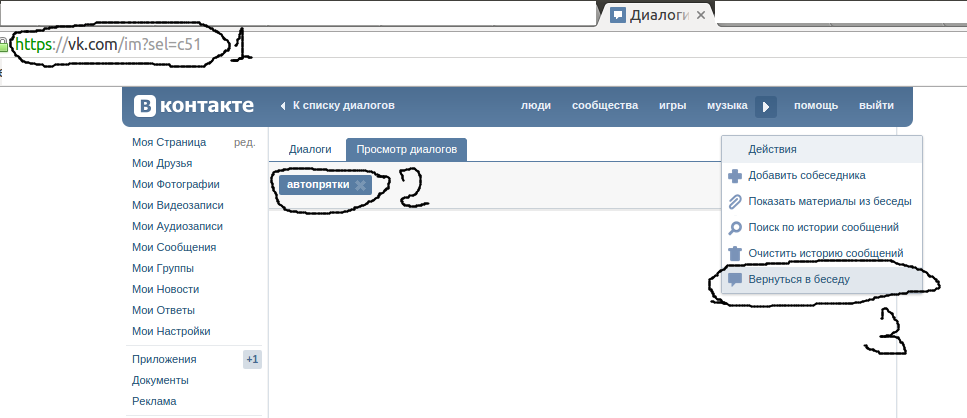

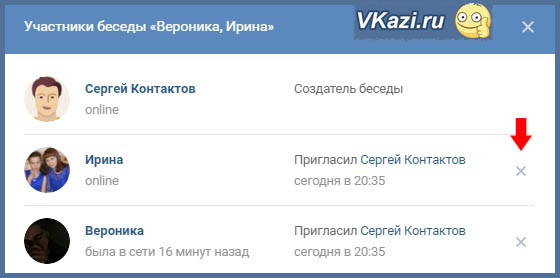
 Возможно, вы предлагаете живой чат своим VIP-клиентам или новым клиентам.
Возможно, вы предлагаете живой чат своим VIP-клиентам или новым клиентам. Выберите инструмент поддержки в чате, который будет связывать каждый разговор в чате с тем, что вы уже знаете об этом клиенте, чтобы не потерять ценный контекст.
Выберите инструмент поддержки в чате, который будет связывать каждый разговор в чате с тем, что вы уже знаете об этом клиенте, чтобы не потерять ценный контекст. Вы должны иметь возможность установить максимальное количество чатов, чтобы ни один член команды не был перегружен запросами чата.
Вы должны иметь возможность установить максимальное количество чатов, чтобы ни один член команды не был перегружен запросами чата.